СОЗДАНИЕ НОВОЙ КАРТЫ НА СМАРТФОНЕ
СОДЕРЖАНИЕ
- СОЗДАНИЕ НОВОЙ КАРТЫ НА СМАРТФОНЕ
- РЕДАКТИРОВАНИЕ НОВОЙ КАРТЫ НА ПК
- ВИДЕО
Под созданием новой карты понимается рисование линий и точек в приложении "Гугл Мои карты". Линии - это, как правило, маршрут движения, а точки - названия мест, куда прокладывается маршрут. Например, создадим карту, на которой будет видно, как добраться с трассы до дачи на автомобиле и пешком. В результате получим вот такую картинку.
Этой картой можно поделиться, например, отослать ее в смс-сообщении. Если в смартфоне включена GPS навигация и есть доступ в интернет, то достаточно открыть смс-сообщение и кликнуть на ссылку в нем. На экране появится созданная вами карта, а маршрут приведет вас на дачу.
Для создания карты нам понадобится:
Передвигая и изменяя масштаб выберите фрагмент карты, где находится трасса. Это и будет начальная точка маршрута "Трасса".
► Нажмите "Выбрать место". Выберите слой "Места", укажите название начальной точки "Трасса"
► Нажмите на значок " ✓ ". На карте появится начальная точка маршрута.
Кликните по карте один раз в любом месте, чтобы выйти из режима редактирования точки.
► Нажмите на " ✚ " и передвиньте карту на новую точку
► Нажмите " ✚ " и аналогично нарисуйте маршрут для пешехода. Например такой:
Выберите слой "Пешком", замените название на "Пешком" и нажмите " ✓ "
► Нажмите "Ваши места" и перейдите на закладку "КАРТЫ"
► Выберите вашу карту "Трасса-Дача" в закладке "КАРТЫ"
► Нажмите "Трасса-Дача"
► Нажмите "ПОДЕЛИТЬСЯ" и выберите удобный для вас вариант
- Смартфон на андроид с функцией GPS (геоданные) и доступом в интернет
- Приложение "Google Мои карты"
- Приложение "Гугл диск"
- Приложение "Гугл карты"
► Запустите приложение "Мои карты"
► Нажмите " ✚ " создать новую карту
Добавьте название карты: "Трасса-Дача" и описание: "маршруты"
► Нажмите "ОК"
Создана новая карта, на которой можно рисовать "линии" и "точки". То есть, если нажать иконку "+" можно уже добавлять линии или точки. Но наша цель нарисовать два маршрута движения: первый - как доехать до дачи (на автомобиле), второй - как дойти до дачи (пешком). Также укажем названия начальной и конечной точки маршрута.
► Нажмите "Трасса-Дача"
Измените надпись "Слой без названия" на "Места"
► Нажмите "ДОБАВИТЬ СЛОЙ" и замените название слоя на "На автомобиле". Аналогично добавьте еще один слой и замените его название на "Пешком"
► Нажмите на стрелку " ← " для перехода на созданную карту
Передвигая и изменяя масштаб выберите фрагмент карты, где необходимо нарисовать маршрут движения.
► Нажмите на " ✚ "и выберите "Добавить точку"
► Нажмите на " ✚ "и выберите "Добавить точку"
Передвигая и изменяя масштаб выберите фрагмент карты, где находится трасса. Это и будет начальная точка маршрута "Трасса".
► Нажмите "Выбрать место". Выберите слой "Места", укажите название начальной точки "Трасса"
► Нажмите на значок " ✓ ". На карте появится начальная точка маршрута.
Кликните по карте один раз в любом месте, чтобы выйти из режима редактирования точки. Передвигая и изменяя масштаб выберите фрагмент карты, где находится дача. Это и будет конечная точка маршрута "Дача". Аналогично добавьте точку на карте под названием "Дача"
Кликните по карте один раз в любом месте, чтобы выйти из режима редактирования точки.
► Нажмите на " ✚ "и выберите "Добавить линию"
На карте появится значок "х". Передвигая карту установите "х" рядом с точкой "Дача". Не имеет значения с какой точки начинать рисовать маршрут с конечной или начальной.
► Нажмите на " ✚ " и передвиньте карту на новую точку
Снова нажмите на " ✚ " и передвиньте карту на следующую точку маршрута. Повторяйте действия до конечной точки маршрута.
► Нажмите на " ✓ ", выберите слой "На автомобиле" и измените название линии на "на автомобиле"
► Нажмите еще раз на " ✓ "
Мы создали маршрут движения "На автомобиле". Переходим к созданию маршрута движения для пешехода. Для этого кликните по карте один раз в любом месте, чтобы выйти из режима редактирования линии.
► Нажмите " ✚ " и аналогично нарисуйте маршрут для пешехода. Например такой:
Выберите слой "Пешком", замените название на "Пешком" и нажмите " ✓ "
Мы создали свою карту под названием "Трасса-Дача", две точки "Трасса", "Дача" и два маршрута "На автомобиле" и "Пешком". Но эта карта доступна только тому, кто ее создал. Теперь необходимо изменить "Уровни доступа" к карте, то есть предоставить возможность видеть вашу карту конкретным людям или всем, у кого будет ссылка на вашу карту.
На сегодняшний день, в приложении "Гугл Мои карты" для андроид отсутствует функция "уровни доступа" к Гугл картам. Без этой функции никто, кроме вас, не сможет посмотреть карты, которые вы создали. То есть нет смысла делиться ими. Также, эта функция отсутствует в интернет-браузере Chrome для андроид. Поэтому, приходится еще использовать приложение "Гугл диск". Для сравнения можно сказать, что если создавать новую карту на пк, то достаточно иметь лишь интернет-браузера Chrome.
► Установите на смартфон приложение "Гугл диск" и откройте его
► Нажмите на вашу карту "Трасса-Дача" и держите, пока не появится выпадающее меню
► Установите переключатель "Доступ по ссылке" в положение "включено"
Теперь можно поделиться вашей картой для совместного использования.
► Установите и откройте приложение "Гугл карты". Нажмите меню " ≡ "
► Нажмите "Ваши места" и перейдите на закладку "КАРТЫ"
► Выберите вашу карту "Трасса-Дача" в закладке "КАРТЫ"
► Нажмите "Трасса-Дача"
► Нажмите "ПОДЕЛИТЬСЯ" и выберите удобный для вас вариант
Например, поделитесь с помощью смс-сообщения. Достаточно кликнуть на ссылку в полученном смс-сообщении, чтобы увидеть созданную вами карту. У получателя, также, должно быть установлено приложение "Гугл карты"
Если вы разобрались как создавать новые карты на смартфоне, то создать новую карту на персональном компьютере в приложении Chrome будет намного проще. Наведем красоту на созданный маршрут с помощью приложении Chrome на пк.

























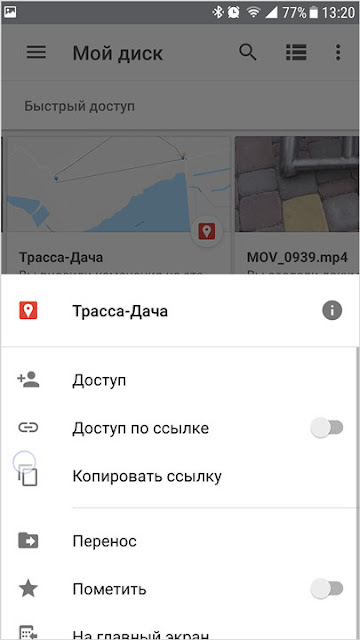







Комментарии
Отправить комментарий